Können FLAC-Dateien auf einem USB-Stick im Auto abgespielt werden?
flac-Dateien können auf dem USB-Stick im Auto abgespielt werden. Die Methode dazu ist: 1. Überprüfen Sie in der Bedienungsanleitung, ob sie direkt mit dem FLAC-Format kompatibel ist. 2. Wenn es nicht unterstützt wird, verwenden Sie das Audio-Track-Konvertierungstool zum Konvertieren des Formats in MP3 oder WAV usw.; 3. Legen Sie die U-Disk in den Computer ein und kopieren Sie die konvertierten Audiodateien auf die U-Disk. 4. Legen Sie die U-Disk in das Musikwiedergabegerät ein Wählen Sie die U-Disk als Eingangsquelle aus. 5. Verwenden Sie die Steuertasten des Automusikwiedergabegeräts, um einfach Dateien zu durchsuchen und auszuwählen und Musik abzuspielen.

Das Betriebssystem dieses Tutorials: Windows 10-System, Dell G3-Computer.
Solange Ihr Auto-Musikwiedergabegerät das FLAC-Dateiformat unterstützt, können Sie FLAC-Dateien im Auto über einen USB-Stick abspielen.
Die folgenden Implementierungsschritte sind:
1. Überprüfen Sie, ob das Automusikwiedergabegerät das FLAC-Format unterstützt: Verschiedene Marken und Modelle von Automusiksystemen können unterschiedliche Kompatibilität mit Dateiformaten aufweisen, daher ist es am besten, Ihr Auto zu überprüfen Musik zuerst Lesen Sie das Handbuch des Geräts oder führen Sie eine Suche durch, um eine Bestätigung zu erhalten.
2. FLAC-Dateien in unterstützte Formate konvertieren: Wenn Ihr Automusiksystem das FLAC-Format nicht unterstützt, müssen Sie die Dateien in unterstützte Formate wie MP3 oder WAV usw. konvertieren. Es gibt einige kostenlose Tools zum Konvertieren von Audiospuren, wie z. B. Freemake Audio Converter, Any Audio Converter usw., mit denen dieser Vorgang problemlos durchgeführt werden kann.
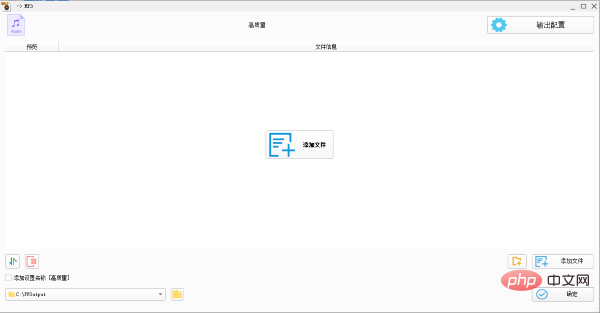
3. Stecken Sie den USB-Stick in den Computer und kopieren Sie die konvertierten Audiodateien auf den USB-Stick.
4. Stecken Sie den USB-Stick in das Musikwiedergabegerät im Auto und wählen Sie den USB-Stick als Eingangsquelle aus.
5. Verwenden Sie die Steuertasten Ihres Automusik-Players, um Dateien zu durchsuchen und auszuwählen und Musik abzuspielen.
Bitte beachten Sie, dass Sie bei Verwendung von Musikwiedergabegeräten im Auto die Geräte nicht während der Fahrt bedienen und die entsprechenden Vorgänge nur beim Parken durchführen können, um die Fahrsicherheit nicht zu beeinträchtigen.
Das obige ist der detaillierte Inhalt vonKönnen FLAC-Dateien auf einem USB-Stick im Auto abgespielt werden?. Für weitere Informationen folgen Sie bitte anderen verwandten Artikeln auf der PHP chinesischen Website!

Heiße KI -Werkzeuge

Undress AI Tool
Ausziehbilder kostenlos

Undresser.AI Undress
KI-gestützte App zum Erstellen realistischer Aktfotos

AI Clothes Remover
Online-KI-Tool zum Entfernen von Kleidung aus Fotos.

Clothoff.io
KI-Kleiderentferner

Video Face Swap
Tauschen Sie Gesichter in jedem Video mühelos mit unserem völlig kostenlosen KI-Gesichtstausch-Tool aus!

Heißer Artikel

Heiße Werkzeuge

Notepad++7.3.1
Einfach zu bedienender und kostenloser Code-Editor

SublimeText3 chinesische Version
Chinesische Version, sehr einfach zu bedienen

Senden Sie Studio 13.0.1
Leistungsstarke integrierte PHP-Entwicklungsumgebung

Dreamweaver CS6
Visuelle Webentwicklungstools

SublimeText3 Mac-Version
Codebearbeitungssoftware auf Gottesniveau (SublimeText3)
 So beheben 'Dieses Gerät ist nicht korrekt konfiguriert. (Code 1)'
Aug 02, 2025 am 04:33 AM
So beheben 'Dieses Gerät ist nicht korrekt konfiguriert. (Code 1)'
Aug 02, 2025 am 04:33 AM
Der Geräte -Manager zeigt Ausrufezeichen an, die normalerweise durch Hardwareverbindungsprobleme oder Treiberstörungen verursacht werden. Die Lösungen lauten wie folgt: 1. Überprüfen Sie die Geräteverbindung und die Stromversorgung, stellen Sie sicher, dass sie angeschlossen und ausgeschlossen sind und Live -Hub verwendet oder die Schnittstelle ersetzen. 2. Aktualisieren oder rollen Sie den Fahrer zurück und erhalten Sie den neuesten Treiber über die Geräte -Manager oder die offizielle Website. 3.. Reinigen Sie die Restinformationen des alten Geräts, deinstallieren Sie das versteckte Gerät und identifizieren Sie es neu. V. Wenn es immer noch nicht gelöst werden kann, installieren Sie das System neu.
 So beheben 'Es gibt derzeit keine Stromversorgungsoptionen'
Jul 27, 2025 am 01:22 AM
So beheben 'Es gibt derzeit keine Stromversorgungsoptionen'
Jul 27, 2025 am 01:22 AM
Führen Sie zuerst den Power-Fehlerbehebungsmittel aus und verwenden Sie die Eingabeaufforderung für die Administrator, um den Befehl powerCfg-restoredefaultschemes auszuführen, um das Power-Schema zurückzusetzen, dann den ACPI-Treiber zu aktualisieren oder neu zu installieren. Überprüfen Sie die Einstellungen für die Richtlinien (Pro/Enterprise Edition), führen Sie SFC/Scannow aus, um die Systemdateien zu reparieren und zu ermitteln, ob das Problem des Benutzers ein neues Benutzerkonto erstellt wird. In den meisten Fällen werden die Stromversorgungsoptionen wieder normalisiert.
 So beheben 'Das angegebene Modul konnte nicht gefunden werden'
Jul 25, 2025 am 12:58 AM
So beheben 'Das angegebene Modul konnte nicht gefunden werden'
Jul 25, 2025 am 12:58 AM
Der Fehler "Thesecified Modul konnte nicht gefunden werden" wird normalerweise durch fehlende oder beschädigte DLL -Dateien verursacht, nicht durch die Installation von VisualC -Umteilbaren Paket, beschädigten Systemdateien oder Missverständnissen der Modulpfade. Sie können sie beheben und beheben, indem Sie die Schritte folgen: 1. Installieren oder reparieren Sie Microsoft Visualc -Umteilungsabweichung; 2. Verwenden Sie SFC/Scannow- und DISM -Tools, um Systemdateien zu reparieren. 3.. Laden Sie die fehlenden DLL-Dateien herunter und registrieren Sie sie erneut. V. 5. Überprüfen Sie die Programmkompatibilität und versuchen Sie, als Administrator auszuführen. In den meisten Fällen in Ordnung
 So beheben Sie Microsoft Office Fehlercode 30183-27
Jul 28, 2025 am 12:14 AM
So beheben Sie Microsoft Office Fehlercode 30183-27
Jul 28, 2025 am 12:14 AM
Der Fehlercode 30183-27 wird normalerweise durch unzureichende Berechtigungen oder Systemkonflikte verursacht. 1. Führen Sie den Installateur als Administrator aus und überprüfen Sie, ob die heruntergeladene Datei gesperrt ist. 2. Reinigen Sie die temporären Ordner des Systems (%temp%, temp, appdata \ local \ temp) und frei auf dem Speicherplatz frei. 3.. Schließen Sie vorübergehend die Antivirus -Software oder Firewall, um eine Störung der Installation zu verhindern. 4. Verwenden Sie die offiziellen Reparaturwerkzeuge von Microsoft wie Microsoft SupportAndRevery Assistant oder Office Deployment Tool (ODT), um zu beheben und zu installieren. 5. Versuchen Sie, den Computer vor der Installation neu zu starten. Befolgen Sie die obigen Schritte, um das Problem in den meisten Fällen zu lösen.
 So beheben Sie Fehlercode 0x80070017
Aug 02, 2025 am 04:20 AM
So beheben Sie Fehlercode 0x80070017
Aug 02, 2025 am 04:20 AM
Windows -Update -Fehler 0x80070017 wird normalerweise durch Systemdateien, Caches oder Festplattenfehler verursacht und ist nicht unbedingt eine Festplattenkorruption. Die Lösung lautet wie folgt: 1. Verwenden Sie SFC- und DISM -Tools, um Systemdateien zu reparieren und SFC/Scannow- und DISM -Befehle nacheinander auszuführen. 2. Löschen Sie den Windows -Update -Cache und löschen Sie den SoftwaredIntribution -Ordnergehalt, nachdem Sie den Dienst gestoppt haben. 3. Führen Sie CHKDSK aus, um nach Festplattenfehlern zu überprüfen, die in der grafischen Schnittstelle oder Eingabeaufforderung ausgeführt werden können. 4.. Aktualisieren oder rollen Sie den Treiber, insbesondere den Speichercontroller und den Festplattenlaufwerk. In den meisten Fällen können die ersten drei Methoden gelöst werden. Wenn es immer noch nicht behandelt werden kann, kann es ein Hardwareproblem sein oder das System muss neu installiert werden.
 Was ist los mit dem Telefonanruf ohne Ton
Aug 13, 2025 pm 06:09 PM
Was ist los mit dem Telefonanruf ohne Ton
Aug 13, 2025 pm 06:09 PM
Die Gründe, warum der Telefonanruf keinen Ton gibt, sind: Hardwareprobleme (beschädigte Lautsprecher, blockierte Hörerlöcher, schlechte Anschlusskontakt), Softwareprobleme (Lautstärkeeinstellung zu niedrig, stillschweigender Modus, Systemfehler), Netzwerkprobleme (schwache Signalstärke, Netzwerkstau) und andere Gründe (Bluetooth -Kopfsets sind verbunden, Anwendungsstörungen). Zu den Lösungen gehören: Überprüfen der Hardware, das Anpassen der Lautstärkereinstellungen, das Ausschalten des stillen Modus, das Neustart des Telefons, das Aktualisieren des Systems, das Trennen des Bluetooth -Headsets und das Deinstallieren der problematischen Anwendung. Wenn es immer noch nicht gelöst werden kann, wenden Sie sich bitte an den technischen Support.
 So reparieren Sie Aufgabenplaner, die nicht ausgeführt werden
Jul 30, 2025 am 01:54 AM
So reparieren Sie Aufgabenplaner, die nicht ausgeführt werden
Jul 30, 2025 am 01:54 AM
CheckTHetRiggerSettingStoensuretheyareEnableDandCorctlyConfiguredWitHtherIltdate, Zeit, Andrecurrence; 2.VerifyTheAtionsettings, einschließlich correctProgram/scriptpathsandProperInterPreteruSage, speziellForscriptsusingPowerShell.exewithsandPolicyB
 Telefon, das nicht für eingehende Anrufe klingelt
Aug 08, 2025 am 10:43 AM
Telefon, das nicht für eingehende Anrufe klingelt
Aug 08, 2025 am 10:43 AM
CheckifsilentModeisenabled - flipthering/silentSwitchoniphoneOradjustvolumesettingSonandroidoensuretheringerison.2.VerifyDonotDisturborFocusModeis nichtActiveAndReviewSetingStingStoallowcallsFromContacts.3.






